Artículo patrocinado
HP DataPass es el servicio que te permite estar siempre conectado desde los portátiles y las tabletas de la firma, incluyendo una conexión 3G de 200 megas con posibilidad de ampliación. Hoy vamos a ver una prueba real en vídeo del servicio y de su aplicación para controlar todos los aspectos.
Lo primero de todo es acceder a la tienda de aplicaciones de Windows donde buscaremos HP DataPass en el recuadro de la zona superior derecha. Cuando tengamos localizada la aplicación, la descargaremos e instalaremos en nuestro equipo mediante la opción “Instalar”. Evidentemente, la descarga de la aplicación es gratuita.
Una vez instalada, la abriremos desde el menú de aplicaciones de Windows, que se abre al pulsar en botón de inicio o en la tecla Windows del teclado. La aplicación nos ofrece toda la información que necesitamos de un vistazo, con todos los detalles sobre la cantidad de datos disponibles y consumidos, los precios de las ampliaciones y los planes que tenemos contratados.






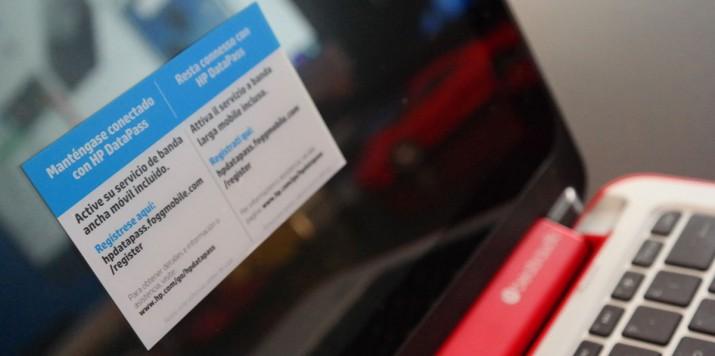



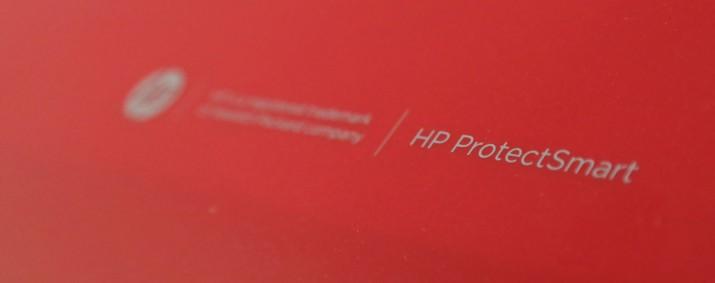
A la hora de elegir un plan para ampliar los 200 megas incluidos, es prácticamente imposible que no encontremos uno que se adapte a nuestras necesidades al existir modalidades tanto nacionales como internacionales con diferente cantidad de megas incluidos.
En la tercera pestaña tenemos toda la información de nuestra cuenta, permitiéndonos controlar el servicio en su totalidad, cambiar las claves de acceso, conocer los precios, los accesos al servicio y los métodos de pago. Todo es poco para tener nuestra cuenta bajo control.
Por último, la pestaña final nos mostrará información del dispositivo con un nivel de detalle muy alto. Además, tendremos una zona de preguntas frecuentes donde seguro que encontraremos información para resolver nuestras dudas sobre la aplicación y el funcionamiento del servicio en general.
Y después de repasar todo lo que ofrece la aplicación de HP DataPass, queda la mejor parte de todas, que no es otra que la posibilidad de disponer de conexión a Internet en todo momento aunque no tengamos acceso a una red WiFi, o aunque tengamos acceso a esta, para aumentar el nivel de seguridad en caso de estar en una zona pública.
Todo el proceso está explicado en el siguiente vídeo:

